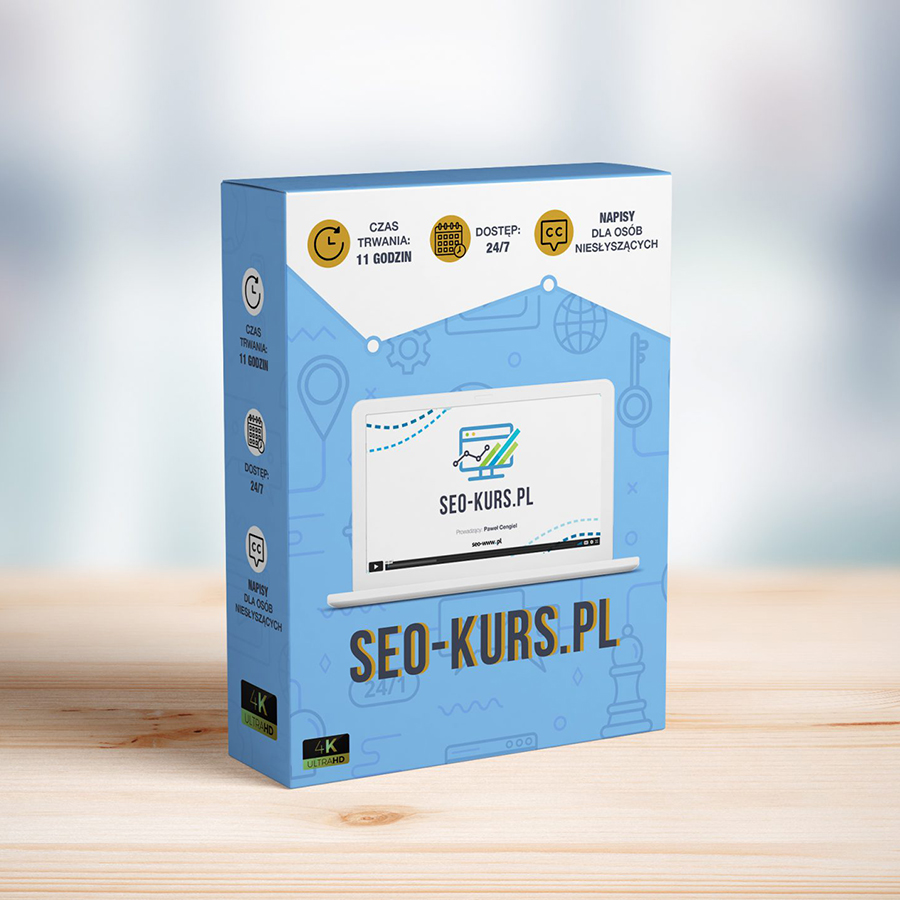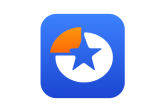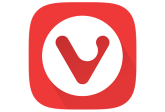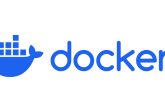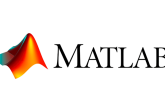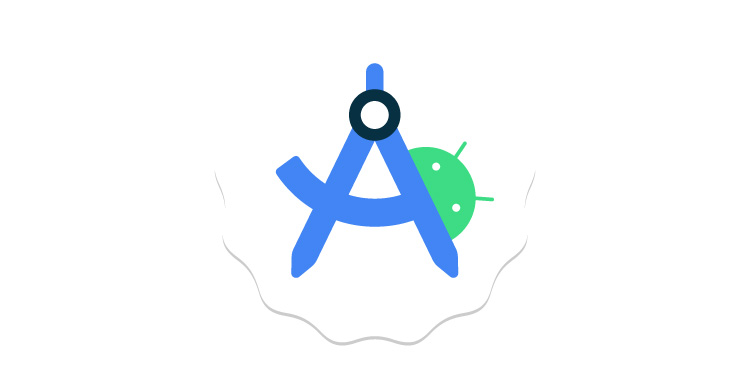
Android Studio to oficjalne zintegrowane środowisko programistyczne (IDE) do tworzenia aplikacji na Androida, opracowane przez Google. Dostarcza bogaty zestaw narzędzi, które mają usprawnić cały proces tworzenia, testowania i wdrażania aplikacji na tę platformę. To potężne IDE bazuje na IntelliJ IDEA, przenosząc jego solidne funkcje do świata tworzenia aplikacji na Androida.Jeśli myślisz o tworzeniu aplikacji na Androida na poważnie, Android Studio jest dla Ciebie kluczowy. Jego zintegrowane podejście oznacza, że możesz pisać kod, projektować interfejsy użytkownika, debugować aplikację, a nawet emulować różne urządzenia – wszystko w jednym spójnym środowisku. To drastycznie przyspiesza cykl rozwojowy i eliminuje potrzebę skakania między wieloma, często niepowiązanymi ze sobą narzędziami.
Dlaczego Android Studio jest tak ważne przy tworzeniu aplikacji na Androida?
Android Studio jest kluczowe dla tworzenia aplikacji na Androida, ponieważ znacząco usprawnia cały proces ich tworzenia. Oferuje rozwiązanie typu „wszystko w jednym” do pisania kodu, wizualnego projektowania układów, profilowania wydajności i emulacji urządzeń. Ta konsolidacja narzędzi pozwala programistom bardziej skupić się na tworzeniu świetnych wrażeń z użytkowania aplikacji, a mniej na zarządzaniu złożonymi przepływami pracy.Jego znaczenia dla natywnego tworzenia aplikacji na Androida nie można przecenić. Zapewniając bezpośredni dostęp do najnowszych funkcji i narzędzi Android SDK, Android Studio gwarantuje, że programiści mogą w pełni wykorzystać potencjał platformy. Prowadzi to do tworzenia bardziej zoptymalizowanych, wydajnych i bogatych w funkcje aplikacji, które w pełni wykorzystują możliwości Androida.
Jakie są kluczowe funkcje Android Studio?
Podstawowe funkcje Android Studio koncentrują się wokół jego zdolności do efektywnego zarządzania złożonymi projektami i dostarczania potężnych narzędzi do tworzenia i debugowania. Jego projekt ma na celu przyspieszenie procesu rozwoju i poprawę jakości kodu.
Jak działa system kompilacji i zarządzanie projektami w Android Studio?
Android Studio wykorzystuje system kompilacji oparty na Gradle, który oferuje wyjątkową elastyczność i możliwość dostosowania procesów kompilacji projektów. Ten system pozwala programistom zarządzać zależnościami, konfigurować warianty kompilacji i efektywnie automatyzować zadania. Nawigacja po projekcie w IDE, ułatwiona przez przejrzystą strukturę w oknach narzędzi i pasku nawigacyjnym, sprawia, że lokalizowanie i zarządzanie plikami projektu jest proste.
Jakie narzędzia do kodowania i projektowania są dostępne w Android Studio?
Android Studio oferuje inteligentny edytor, który zapewnia zaawansowane uzupełnianie kodu, podświetlanie składni i sprawdzanie błędów w czasie rzeczywistym dla języków takich jak Kotlin, Java i C++. Edytor Układów oferuje wizualny interfejs typu „przeciągnij i upuść” do projektowania interfejsów użytkownika, pozwalając programistom natychmiast zobaczyć, jak ich interfejs ożywa. Funkcje takie jak Live Edit umożliwiają aktualizacje interfejsu użytkownika w czasie rzeczywistym na emulatorach lub fizycznych urządzeniach, co znacznie przyspiesza iteracje interfejsu użytkownika. W przypadku tworzenia aplikacji wieloplatformowych przy użyciu frameworków takich jak Flutter, Android Studio zapewnia również doskonałe wsparcie dla Dart.
Jak potężne są możliwości testowania i debugowania w Android Studio?
Android Studio to potęga w dziedzinie testowania i debugowania, oferująca kompleksowy zestaw narzędzi zapewniających jakość aplikacji. Zintegrowany emulator urządzeń z systemem Android pozwala programistom testować swoje aplikacje na szerokiej gamie wirtualnych urządzeń, symulując różne rozmiary ekranów, wersje Androida i możliwości sprzętowe. Rozbudowane narzędzia do debugowania i testowania, w połączeniu ze wsparciem dla różnych frameworków testowych, pomagają programistom efektywnie identyfikować i naprawiać błędy. Ponadto narzędzia Lint proaktywnie skanują kod pod kątem problemów z wydajnością, kompatybilnością i użytecznością, pomagając wyłapać potencjalne problemy na wczesnym etapie cyklu rozwoju. Wtyczka ADB Idea może dodatkowo uprościć typowe czynności debugowania.
Jak Android Studio wspiera optymalizację i rozwój natywny?
Android Studio dostarcza narzędzia do optymalizacji aplikacji i wspierania rozwoju kodu natywnego. Analizator APK pozwala programistom badać zawartość ich plików APK, identyfikując „nadwagę” i obszary do optymalizacji w celu zmniejszenia rozmiaru aplikacji. Dla programistów wymagających wysokiej wydajności lub bezpośredniego dostępu do sprzętu, Android Studio oferuje solidne wsparcie dla NDK (Native Development Kit), umożliwiając używanie kodu C++ w aplikacjach na Androida. To podwójne wsparcie dla kodu zarządzanego i natywnego oferuje maksymalną elastyczność w tworzeniu.
Jak Android Studio ułatwia współpracę i rozszerzalność?
Android Studio zostało zaprojektowane z myślą o współpracy i rozszerzalności. Posiada bezproblemową integrację z Git, co sprawia, że kontrola wersji i współpraca zespołowa są proste. IDE może również pochwalić się bogatym ekosystemem wtyczek, pozwalając programistom na rozszerzenie jego funkcjonalności za pomocą narzędzi firm trzecich i niestandardowych wtyczek. Ta możliwość dostosowania Android Studio do specyficznych potrzeb projektu i przepływów pracy znacznie zwiększa produktywność.
Wymagania systemowe i przewodnik instalacji Android Studio
Zanim zagłębisz się w tworzenie aplikacji na Androida, koniecznie upewnij się, że Twój system jest gotowy i postępuj zgodnie z prawidłową procedurą instalacji. Ta sekcja obejmuje wymagania wstępne i przewodnik krok po kroku, jak uruchomić Android Studio.
Jakie są sprzętowe i programowe wymagania wstępne dla Android Studio?
Aby Android Studio działał płynnie, Twój system musi spełniać określone specyfikacje. Będziesz potrzebować 64-bitowego systemu operacyjnego, takiego jak Windows 10/11, macOS 12 lub nowszy, albo kompatybilnej dystrybucji Linuksa. Nowoczesny procesor z obsługą wirtualizacji (Intel VT-x lub AMD-V włączone w BIOSie) jest kluczowy, z zalecaną ilością co najmniej 8 GB pamięci RAM, chociaż 16 GB lub więcej jest wysoce zalecane dla optymalnej wydajności, szczególnie podczas korzystania z emulatora. Będziesz także potrzebować co najmniej 8 GB wolnego miejsca na dysku, a dysk SSD znacznie skróci czasy ładowania i ogólną responsywność. Rozdzielczość ekranu 1280×800 to minimalne wymaganie.
Akceleracja sprzętowa, często za pośrednictwem Intel HAXM lub AMD Hypervisor, jest kluczowa dla wydajności emulatora Androida. Bez niej emulator będzie działał znacznie wolniej, wpływając na Twój przepływ pracy. Spełnienie tych wymagań zapewni stabilne i wydajne środowisko programistyczne.
Jaki jest proces instalacji Android Studio krok po kroku?
Proces instalacji Android Studio jest prosty i prowadzony przez kreatora instalacji. Najpierw pobierz najnowszą wersję z oficjalnej strony Android Developer. Po pobraniu uruchom plik instalacyjny. Postępuj zgodnie z instrukcjami na ekranie w kreatorze konfiguracji, wybierając lokalizację instalacji i opcjonalne komponenty. Instalator skopiuje niezbędne pliki i skonfiguruje IDE.
Po wstępnej instalacji Android Studio prawdopodobnie poprosi Cię o pobranie dodatkowych komponentów SDK i obrazów systemu emulatora. Ukończenie tych pobrań jest kluczowe, aby mieć w pełni funkcjonalne środowisko programistyczne. Kreator zazwyczaj przeprowadzi Cię przez wybór niezbędnych platform SDK i innych kluczowych narzędzi do tworzenia aplikacji na Androida.
Jak wygląda konfiguracja i pierwsze uruchomienie Android Studio?
Po pierwszym uruchomieniu Android Studio przywita Cię kreator konfiguracji, który pomoże w dostosowaniu IDE. Będziesz miał możliwość wyboru między standardową instalacją, która jest zalecana dla większości użytkowników, lub niestandardową konfiguracją, jeśli masz specyficzne wymagania. Możesz również wybrać preferowany motyw interfejsu, decydując się na jasny lub ciemny wygląd. Następnie kreator pobierze i zainstaluje wszystkie niezbędne komponenty, w tym Android SDK, narzędzia kompilacji i obrazy emulatora, przygotowując Twoje środowisko do natychmiastowego tworzenia.
Jak poruszać się po interfejsie Android Studio?
Opanowanie interfejsu Android Studio jest kluczem do efektywnego tworzenia, ponieważ jego różne komponenty są zaprojektowane tak, aby ułatwić każdy etap procesu tworzenia aplikacji. Zrozumienie, gdzie znaleźć konkretne narzędzia i informacje, zaoszczędzi Ci czas i zredukuje frustrację.
Jakie są kluczowe komponenty interfejsu Android Studio i ich wyjaśnienie?
Pasek narzędzi na górze zapewnia szybki dostęp do typowych akcji, takich jak uruchamianie aplikacji, kompilowanie projektu i operacje kontroli wersji. Poniżej znajduje się pasek nawigacyjny, który pomaga poruszać się po plikach i klasach projektu, oferując jasną ścieżkę przez Twój kod. Centralne okno edytora jest miejscem, w którym spędzisz najwięcej czasu, pisząc kod, projektując układy lub przeglądając logi.
Po bokach i na dole znajdziesz pasek okien narzędzi, który kontroluje widoczność różnych okien narzędzi. Te panele, takie jak widok Projektu do zarządzania plikami, Wyjście kompilacji do przeglądania wyników kompilacji i okno Kontroli wersji do operacji Git, oferują wyspecjalizowane funkcjonalności. Na koniec pasek stanu na samym dole dostarcza ważnych informacji o bieżącym projekcie i stanie IDE, w tym o postępie kompilacji, ostrzeżeniach i komunikatach o błędach.
Jak mogę rozwiązywać typowe problemy z Android Studio?
Naptykanie problemów z Android Studio jest normalną częścią procesu tworzenia, ale zrozumienie powszechnych problemów i ich rozwiązań może zaoszczędzić sporo czasu i frustracji. Ta sekcja omawia częste wyzwania i sposoby ich skutecznego rozwiązania.
Jakie są najczęstsze problemy napotykane w Android Studio?
Programiści często napotykają błędy synchronizacji Gradle, które mogą wynikać z problemów z siecią, uszkodzonych pamięci podręcznych lub konfliktów zależności. Emulator Androida może odmówić uruchomienia lub działać nieprawidłowo, często z powodu problemów z plikami AVD lub konfliktów adb. Innym częstym problemem jest niepowodzenie instalacji APK aplikacji na urządzeniu lub emulatorze, co może być spowodowane problemami z uprawnieniami lub błędami kompilacji. Wreszcie, samo IDE Android Studio może się zawieszać lub awariować, zazwyczaj wskazując na uszkodzone wewnętrzne pamięci podręczne lub niekompletną konfigurację.
Jakie są skuteczne rozwiązania i obejścia dla typowych problemów z Android Studio?
W przypadku błędów synchronizacji Gradle, najpierw sprawdź zakładkę „Kompiluj”, aby uzyskać konkretne komunikaty o błędach i spróbuj ponownie zsynchronizować. Jeśli to nie pomoże, wykonanie opcji „Wyczyść i przebuduj projekt” lub „Anuluj pamięć podręczną / Uruchom ponownie” często rozwiązuje problem. Trwałe problemy mogą wymagać pełnego odinstalowania i ponownej instalacji Android Studio.
Gdy emulator się nie uruchamia lub działa nieprawidłowo, spróbuj zresetować ADB (Android Debug Bridge) lub odtworzyć wirtualne urządzenie. Upewnij się, że Twoje sterowniki akceleracji sprzętowej (Intel HAXM lub AMD Hypervisor) są zaktualizowane. W przypadku błędów instalacji APK, upewnij się, że projekt został wyczyszczony i przebudowany, a także sprawdź, czy uprawnienia do debugowania przez USB są poprawnie ustawione na Twoim urządzeniu. Jeśli Android Studio zawiesza się lub awariuje, wyczyszczenie jego pamięci podręcznej i folderów konfiguracyjnych, a następnie ponowna instalacja, jest zazwyczaj najskuteczniejszym rozwiązaniem.
Jakie są niezbędne polecenia i procedury rozwiązywania problemów w Android Studio?
Kilka wbudowanych poleceń i procedur jest nieocenionych w rozwiązywaniu problemów. Opcja „Synchronizuj projekt z plikami Gradle”, dostępna przez ikonę na pasku narzędzi, jest niezbędna po dodaniu nowych zależności lub wtyczek. Polecenie „Wyczyść i przebuduj projekt” (znajdujące się w menu „Kompiluj”) usuwa tymczasowe pliki kompilacji i kompiluje wszystko od nowa, często rozwiązując błędy związane z kompilacją.
Opcja „Anuluj pamięć podręczną / Uruchom ponownie” (w menu „Plik”) usuwa dane podręczne, które mogły ulec uszkodzeniu, rozwiązując różne problemy związane z IDE. W przypadku trwałych i złożonych problemów, pełne odinstalowanie i ponowna instalacja jest najbardziej drastycznym, ale często skutecznym środkiem. Zaleca się również wyszukiwanie komunikatów o błędach online, ponieważ fora społecznościowe i oficjalna dokumentacja dostarczają rozwiązań dla szerokiego zakresu problemów.
Jak mogę zwiększyć produktywność za pomocą wtyczek i debugowania w Android Studio?
Android Studio oferuje potężne wbudowane narzędzia, ale jego funkcjonalność można dalej rozszerzać dzięki zaawansowanym technikom debugowania i specjalistycznym wtyczkom, znacząco zwiększając produktywność programistów i jakość kodu.
Jakie są zaawansowane techniki debugowania w Android Studio?
Android Studio pozwala na zaawansowane debugowanie wykraczające poza proste punkty przerwania. Możesz implementować Warunkowe i Zależne Punkty Przerwania, które zatrzymują wykonywanie tylko wtedy, gdy spełnione są określone kryteria, znacznie zawężając zakres Twojego dochodzenia. Grupowanie Punktów Przerwania pomaga logicznie organizować wiele punktów przerwania, pozwalając na ich zbiorcze włączanie lub wyłączanie.
Możesz również skonfigurować Komunikaty o trafieniach w Punkcie Przerwania, aby wyświetlać informacje w konsoli bez przerywania wykonania, co jest przydatne do śledzenia przepływu programu. Ponadto funkcja „Oznacz obiekty do śledzenia cyklu życia” jest nieoceniona do śledzenia tworzenia obiektów i zarządzania pamięcią, pomagając w efektywnym wykrywaniu i rozwiązywaniu problemów z wyciekami pamięci.
Jakie są niezbędne wtyczki dla programistów Androida korzystających z Android Studio?
Różnorodne wtyczki mogą znacząco usprawnić pracę programisty Androida. Wtyczka ADB Idea upraszcza typowe zadania debugowania, zapewniając szybki dostęp do akcji zarządzania urządzeniami. SonarLint pomaga utrzymać jakość kodu, identyfikując potencjalne błędy i „kocie łby” podczas pisania. Key Promoter X zachęca do efektywnej pracy, powiadamiając o skrótach klawiszowych dla akcji wykonywanych myszą.
Inne przydatne wtyczki to RoboPOJOGenerator do szybkiego generowania Plain Old Java Objects z JSON, Wtyczka Podglądu Drawable Android do wizualizacji zasobów drawable i Wtyczka Ktlint do automatycznego wymuszania konwencji stylu kodowania Kotlin. Te narzędzia usprawniają powtarzalne zadania i poprawiają spójność kodu.
Jak mogę zoptymalizować moje doświadczenie z edytorem w Android Studio?
Oprócz wtyczek, optymalizacja ustawień edytora może przynieść znaczące korzyści w zakresie produktywności. Upewnij się, że automatyczne importowanie jest włączone, aby automatycznie dodawać niezbędne importy klas. Wyświetlanie numerów linii jest kluczowe dla debugowania i nawigacji po kodzie. Dostosowanie schematów kolorów może poprawić czytelność i wyróżnić ważne elementy kodu, redukując zmęczenie oczu. Nauka i wykorzystanie skrótów klawiszowych do typowych akcji, takich jak składanie kodu, nawigacja i refaktoryzacja, znacząco przyspiesza Twój przepływ pracy.
Jak Android Studio wypada na tle innych środowisk programistycznych aplikacji mobilnych?
Chociaż Android Studio jest niekwestionowanym liderem w tworzeniu natywnych aplikacji na Androida, zrozumienie jego miejsca w szerszym krajobrazie środowisk programistycznych aplikacji mobilnych jest ważne przy wyborze odpowiedniego narzędzia dla Twojego projektu.
Jaki jest obecny krajobraz środowisk programistycznych aplikacji mobilnych?
Ekosystem tworzenia aplikacji mobilnych zawiera kilka potężnych IDE i edytorów kodu. Visual Studio Code (VS Code) stał się bardzo popularną, lekką i rozszerzalną opcją, szczególnie dla frameworków wieloplatformowych, takich jak React Native i Flutter. IntelliJ IDEA, na którym bazuje Android Studio, jest kompleksowym IDE preferowanym do tworzenia aplikacji na poziomie korporacyjnym dla różnych platform, ze względu na jego solidne funkcje i obszerne wsparcie dla wtyczek. Flutter, choć jest zestawem narzędzi UI, działa w tych IDE i oferuje odmienne podejście do tworzenia aplikacji wieloplatformowych.
Kiedy Android Studio jest najlepszym wyborem do tworzenia aplikacji mobilnych?
Android Studio jest najlepszym wyborem dla profesjonalnych zespołów zajmujących się natywnym tworzeniem aplikacji na Androida. Jego głęboka integracja z Android SDK, wczesny dostęp do nowych funkcji platformy i specjalistyczne narzędzia, takie takie jak Edytor Układów i Analizator APK, czynią go niezbędnym do tworzenia wysoce zoptymalizowanych i specyficznych dla platformy aplikacji. Gdy maksymalna wydajność, dostęp do najnowszych interfejsów API Androida i przestrzeganie wytycznych projektowych Androida są najważniejsze, Android Studio zapewnia niezrównane doświadczenie programistyczne.
Opinie ekspertów i przyszłość Android Studio
Eksperci ze społeczności twórców aplikacji mobilnych generalnie postrzegają Android Studio jako potężne i niezbędne narzędzie, choć z pewnymi znanymi ograniczeniami. Jego trajektoria wskazuje na dalszą dominację w swojej niszy przy jednoczesnym dostosowywaniu się do ewoluujących trendów w tworzeniu.
Jakie są spostrzeżenia branży na temat skuteczności Android Studio?
Eksperci branżowi często chwalą Android Studio za jego kompleksowy zestaw funkcji i jego rolę jako oficjalnego IDE dla platformy Android. Jego ścisła integracja z Kotlin i Java, wraz z solidnymi narzędziami do debugowania i testowania, są często podkreślane jako znaczące atuty. Jednak powszechną krytyką jest jego intensywność zasobów, przy czym wielu przyznaje, że wymaga on znacznego sprzętu dla optymalnej wydajności, szczególnie podczas uruchamiania emulatorów. Mimo to, jego ciągłe aktualizacje i głęboka integracja z ekosystemem Google cementują jego pozycję.
Jaka jest przyszłość rozwoju Androida i Android Studio?
Perspektywy rozwoju Androida pozostają silne, a Android Studio ma nadal być głównym IDE do tworzenia natywnych aplikacji. Chociaż rozwiązania wieloplatformowe, takie jak Flutter, zyskują na popularności, często są one rozwijane w Android Studio lub innych IDE JetBrains, podkreślając trwałe znaczenie tego środowiska. Ciągłe zaangażowanie Google w Android Studio zapewnia, że będzie się on rozwijał wraz z platformą Android, oferując programistom najnowsze narzędzia i optymalizacje. Prawdopodobnie pozostanie on preferowanym wyborem dla projektów wymagających głębokiej integracji platformy i zaawansowanych funkcji specyficznych dla Androida.
Podsumowanie
Co warto zapamiętać o znaczeniu Android Studio?
Podsumowując, Android Studio jest ostatecznym i niezbędnym narzędziem dla każdego programisty chcącego tworzyć aplikacje dla systemu operacyjnego Android. Jego kompleksowy zestaw funkcji, od inteligentnego edytowania kodu i wizualnego projektowania układów po potężne możliwości debugowania i testowania, usprawnia cały cykl rozwoju. Zbudowany na bazie IntelliJ IDEA i oficjalnie wspierany przez Google, oferuje niezrównany dostęp do najnowszych Android SDK i postępów platformy.
Co powinni zrobić czytelnicy zainteresowani Android Studio?
Dla początkujących programistów i doświadczonych profesjonalistów kolejny krok jest jasny: pobierz Android Studio z oficjalnej strony Android Developers. Rozpocznij swoją przygodę z tworzeniem aplikacji na Androida już dziś, poznając jego funkcje, tworząc swoją pierwszą aplikację lub optymalizując swój obecny przepływ pracy za pomocą tego potężnego i niezbędnego IDE.
FAQ – najczęściej zadawane pytania o Android Studio
Czy Android Studio jest darmowy?
Tak, Android Studio jest całkowicie darmowy do pobrania, zainstalowania i użytkowania przez wszystkich programistów. Jest to oprogramowanie open-source, sponsorowane przez Google.
Jakie języki programowania obsługuje Android Studio?
Android Studio obsługuje przede wszystkim Kotlin, Java i C++ do tworzenia aplikacji na Androida. Oferuje również doskonałe wsparcie dla Dart podczas tworzenia aplikacji wieloplatformowych przy użyciu frameworka Flutter.
Ile pamięci RAM wymaga Android Studio?
Minimalnie zaleca się 8 GB pamięci RAM do uruchomienia Android Studio, ale 16 GB lub więcej jest zdecydowanie zalecane dla płynniejszego doświadczenia programistycznego, zwłaszcza podczas korzystania z emulatora Androida.
Czy mogę tworzyć aplikacje na iOS za pomocą Android Studio?
Android Studio jest specjalnie zaprojektowane do tworzenia aplikacji na Androida. Aby tworzyć aplikacje na iOS i Androida z jednej bazy kodu, zazwyczaj używa się frameworków wieloplatformowych, takich jak Flutter lub React Native, które można rozwijać za pomocą Android Studio lub innych IDE, takich jak VS Code lub IntelliJ IDEA.
Jaka jest różnica między Android Studio a IntelliJ IDEA?
Android Studio to specjalistyczna wersja IntelliJ IDEA, dostosowana specjalnie do tworzenia aplikacji na Androida. Podczas gdy IntelliJ IDEA jest ogólnym IDE obsługującym szeroką gamę języków i typów projektów, Android Studio zawiera wszystkie niezbędne SDK, emulatory i narzędzia wymagane do tworzenia aplikacji na Androida, oferując bardziej skoncentrowane i zintegrowane doświadczenie dla programistów Androida.
Poszukujesz agencji SEO w celu wypozycjonowania swojego serwisu? Skontaktujmy się!
Paweł Cengiel
Cechuję się holistycznym podejściem do SEO, tworzę i wdrażam kompleksowe strategie, które odpowiadają na konkretne potrzeby biznesowe. W pracy stawiam na SEO oparte na danych (Data-Driven SEO), jakość i odpowiedzialność. Największą satysfakcję daje mi dobrze wykonane zadanie i widoczny postęp – to jest mój „drive”.
Wykorzystuję narzędzia oparte na sztucznej inteligencji w procesie analizy, planowania i optymalizacji działań SEO. Z każdym dniem AI wspiera mnie w coraz większej liczbie wykonywanych czynności i tym samym zwiększa moją skuteczność.